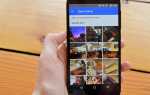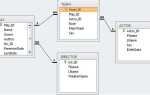Иногда возникает необходимость вернуть планшет к его исходному состоянию, например, при сбое системы, замедлении работы устройства или перед продажей. Сброс до заводских настроек позволяет удалить все личные данные и настройки, возвращая устройство в первоначальное состояние, как при первом включении.
Процесс сброса может различаться в зависимости от производителя планшета и установленной операционной системы. Однако основные шаги обычно схожи, и выполнить их достаточно просто. Важно помнить, что перед сбросом рекомендуется создать резервную копию всех важных данных, так как они будут безвозвратно удалены.
Перед тем как начать сброс, убедитесь, что: у вас есть подключение к сети Wi-Fi (если потребуется восстановление учетных данных), а также заряжено устройство или подключено к зарядному устройству. Это предотвратит любые проблемы в процессе сброса.
Не забудьте, что сброс до заводских настроек удалит все ваши личные данные, включая фотографии, сообщения и установленные приложения.
Подготовка планшета к сбросу: резервное копирование данных
Перед сбросом планшета до заводских настроек важно создать резервные копии всех важных данных, чтобы не потерять информацию. Сначала сделайте копию контактов, сообщений, фотографий и видео. Это можно сделать с помощью облачных сервисов, таких как Google Drive или iCloud, которые позволяют синхронизировать данные между устройствами и восстановить их после сброса.
Рекомендуется также сохранить документы и приложения, которые могут не быть синхронизированы автоматически. Для этого используйте сторонние облачные хранилища или подключите планшет к компьютеру для создания копий вручную. Обратите внимание на сохранение настроек аккаунтов, паролей и других важных данных.
Если на устройстве хранятся файлы, которые не могут быть сохранены в облаке, например, большие видеоролики или документы, перенесите их на внешний накопитель или карту памяти. Убедитесь, что все данные были сохранены и находятся в надежном месте, прежде чем приступать к сбросу настроек.
Как выполнить сброс через меню настроек устройства

Чтобы выполнить сброс планшета до заводских настроек через меню настроек устройства, откройте раздел «Настройки». Найдите и выберите пункт «Система» или «Управление устройством», в зависимости от модели вашего планшета.
После этого выберите раздел «Сброс» или «Восстановление», где будет доступна опция сброса устройства. В некоторых устройствах этот пункт может называться «Сброс до заводских настроек» или «Удаление всех данных».
Прежде чем начать процесс, убедитесь, что вы сохранили все важные данные, так как они будут удалены. После этого подтвердите свой выбор и следуйте инструкциям на экране. Планшет автоматически перезагрузится и начнёт процесс восстановления.
После завершения сброса планшет будет возвращён к состоянию, как при первом включении. Вам нужно будет настроить устройство заново, как при первом использовании.
Сброс планшета с использованием комбинации клавиш
Для сброса планшета до заводских настроек с помощью комбинации клавиш выполните следующие шаги. На выключенном устройстве одновременно нажмите и удерживайте кнопки питания и увеличения громкости. Держите их нажатими до появления логотипа производителя или до появления меню восстановления.
После этого отпустите кнопки. В меню восстановления выберите опцию «Wipe data/factory reset» с помощью кнопок громкости для навигации. Подтвердите выбор кнопкой питания. Процесс сброса займет несколько минут, после чего планшет автоматически перезагрузится в первоначальное состояние.
Не забудьте, что все данные на устройстве будут удалены, и восстановить их будет невозможно без предварительного создания резервной копии.
Что делать, если планшет не включается: сброс через Recovery Mode

Если ваш планшет не включается, и стандартные способы его перезагрузки не помогают, можно попробовать выполнить сброс через режим восстановления (Recovery Mode). Этот метод позволяет очистить устройство от ошибок программного обеспечения и вернуть его к заводским настройкам.
Для начала необходимо выключить планшет. Если он не реагирует на обычное выключение, попробуйте удерживать кнопку питания в течение 10-15 секунд, чтобы его принудительно выключить.
После этого одновременно нажмите и удерживайте несколько кнопок – обычно это кнопка увеличения громкости и кнопка питания. Эти кнопки нужно удерживать до появления логотипа производителя на экране, что означает загрузку в режим восстановления.
Когда появится меню Recovery Mode, с помощью кнопок громкости прокрутите список опций. Выберите пункт «Wipe data/factory reset» (Сброс данных/Заводские настройки) и подтвердите выбор кнопкой питания. Следуйте инструкциям на экране, чтобы завершить процесс сброса.
После окончания сброса выберите пункт «Reboot system now» (Перезагрузить систему), чтобы перезагрузить планшет в обычный режим. Планшет вернется к заводским настройкам, и все данные на устройстве будут стерты.
Этот метод помогает, если планшет не включается из-за проблем с программным обеспечением. Если устройство продолжает не включаться после сброса, возможно, проблема в аппаратной части, и в таком случае стоит обратиться в сервисный центр.
Как восстановить планшет после сброса до заводских настроек
После сброса планшета до заводских настроек все данные и настройки устройства будут удалены. Однако, восстановить устройство можно, следуя нескольким шагам.
Шаг 1. Настройка устройства
После включения планшет попросит выбрать язык, подключиться к сети Wi-Fi и войти в аккаунт Google (для Android) или Apple ID (для iOS). Эти шаги важны для активации и синхронизации данных на устройстве.
Шаг 2. Восстановление данных
Если на устройстве был настроен резервный копий, вы можете восстановить свои данные, такие как приложения, контакты и фотографии. Для Android это можно сделать через аккаунт Google, для iOS – через iCloud.
Шаг 3. Установка приложений
Если резервное копирование приложений не было настроено, скачайте необходимые программы из Google Play или App Store. Убедитесь, что все нужные приложения установлены и работают корректно.
Шаг 4. Настройка предпочтений
После восстановления данных настройте планшет по своему усмотрению: установите обои, измените звуки уведомлений, настройте экраны блокировки и прочее.
Шаг 5. Проверка обновлений
После сброса устройства важно проверить наличие обновлений системы, чтобы использовать последние функции и улучшения безопасности.
Следуя этим простым шагам, вы быстро восстановите функциональность планшета и сможете продолжить его использование.
Особенности сброса планшетов разных брендов: Samsung, Huawei, Lenovo

Процесс сброса планшета до заводских настроек может немного отличаться в зависимости от бренда устройства. Рассмотрим особенности сброса планшетов популярных производителей: Samsung, Huawei и Lenovo.
Samsung
Для сброса планшетов Samsung существует два основных способа:
- Через меню настроек: Откройте «Настройки», перейдите в раздел «Общие», выберите «Сброс» и нажмите на «Сбросить настройки». После этого выберите «Сбросить устройство» и подтвердите действие.
- Через режим восстановления: Выключите планшет. Затем удерживайте кнопки увеличения громкости, питания и кнопку «Домой» (если есть) одновременно, пока не появится логотип Samsung. В меню восстановления выберите «Wipe data/factory reset» и подтвердите.
Huawei

Сброс на планшетах Huawei можно выполнить следующим образом:
- Через настройки: Перейдите в «Настройки» и выберите «Система». Затем выберите «Сброс» и выберите «Сбросить устройство». Подтвердите действие и дождитесь завершения.
- Через режим восстановления: Выключите планшет. Нажмите и удерживайте кнопки увеличения громкости и питания до появления логотипа Huawei. В появившемся меню выберите «Wipe data/factory reset» и подтвердите действие.
Lenovo
Для сброса планшетов Lenovo доступно два метода:
- Через меню настроек: Перейдите в «Настройки», затем выберите «Система» и «Сброс». Нажмите на «Сбросить настройки» и подтвердите сброс.
- Через режим восстановления: Выключите устройство. Удерживайте кнопки питания и увеличения громкости одновременно. Когда появится логотип Lenovo, отпустите кнопки и выберите в меню «Wipe data/factory reset». Подтвердите сброс.
Вопрос-ответ:
Что будет, если я сброшу планшет до заводских настроек?
После сброса планшет вернется к состоянию, в котором он был при покупке. Все данные, такие как приложения, файлы, настройки и учетные записи, будут удалены. Это полезно, если планшет начинает работать медленно, или если вы хотите передать устройство другому человеку и очистить все личные данные.
Как сбросить планшет до заводских настроек?
Для сброса планшета до заводских настроек обычно нужно перейти в меню «Настройки». Там выбрать раздел «Система» или «О планшете», а затем найти опцию «Сброс». Далее следует выбрать «Сбросить настройки» или «Стереть все данные». Не забудьте предварительно сделать резервную копию важных данных, так как они будут удалены.
Сколько времени занимает сброс планшета до заводских настроек?
Процесс сброса может занять от нескольких минут до получаса, в зависимости от модели планшета и объема данных, которые нужно удалить. Как правило, планшет перезагружается несколько раз, прежде чем процесс будет завершен.
Можно ли отменить сброс планшета до заводских настроек после его начала?
Как правило, процесс сброса до заводских настроек необратим. Как только вы подтверждаете сброс, все данные на планшете будут удалены. Некоторые планшеты предлагают короткий промежуток времени на отмену действия, но чаще всего отменить сброс нельзя. Поэтому важно убедиться, что вы хотите удалить все данные, прежде чем начать этот процесс.
Нужно ли вводить пароль для сброса планшета до заводских настроек?
В некоторых случаях для выполнения сброса требуется ввести пароль или пин-код, если они установлены на устройстве. Это делается для предотвращения случайного сброса и защиты данных. Если на устройстве включена защита через аккаунт Google или другие сервисы, вам, возможно, нужно будет ввести свои учетные данные после сброса для повторной настройки устройства.
Как сбросить планшет до заводских настроек?
Чтобы сбросить планшет до заводских настроек, нужно выполнить несколько простых шагов. В первую очередь, зайдите в меню «Настройки» вашего устройства. Затем найдите раздел, который обычно называется «Система» или «Общие настройки». В нем выберите пункт «Сброс» или «Сброс к заводским настройкам». После этого устройство предложит вам подтвердить действия. Учтите, что при сбросе все данные, включая приложения, фотографии и файлы, будут удалены. Поэтому перед сбросом стоит сделать резервную копию, если это необходимо. Когда подтверждение будет выполнено, планшет перезагрузится и начнет процесс восстановления заводских настроек.
Что произойдет с данными на планшете, если я сброшу его до заводских настроек?
При сбросе планшета до заводских настроек все данные на устройстве будут удалены. Это включает в себя приложения, файлы, фотографии, видео и настройки, которые были изменены пользователем. Планшет вернется к состоянию, в котором он был при первом включении, с установленных заводских программ и настроек. Если вам нужно сохранить важную информацию, перед сбросом рекомендуется сделать резервную копию на облачном сервисе или на внешнем носителе. Важно помнить, что процесс не затронет данные, которые хранятся в облаке, если вы их синхронизировали с аккаунтом.